Windows 11のエクスプローラーの行間を詰めるには
Windows 11のエクスプローラー(フォルダを開いた時の画面)は、Windows 10よりも行間が広く設定されています。恐らく、タッチパネルでの利用を想定したものだと思いますが、私のように従来通りマウスとキーボードで操作している人は「行間が広すぎて一覧性が悪い」と感じるかもしれません。
この行間ですが、簡単にWindows 10同様の狭い行間に変更することができますので、紹介します。
Windows 11のエクスプローラーは・・・
Windows 11のエクスプローラーは、「表示」設定が「詳細」の時、通常だと次のような表示になっています。

Windows 10と比べると、左の「ナビゲーション ウィンドウ」や、右のフォルダ・ファイル一覧の行間が広く、スカスカな印象があります。個人的には、行間を詰めて、スクロールせずともたくさんの項目を表示してくれた方がうれしいので、この点はWindows 10の方が良かったと思っています。
エクスプローラーを「コンパクトビュー」にするには
ですが、Windows 11にも従来の行間に設定することができます。

設定はとても簡単で、上部の「表示」ボタンから「コンパクト ビュー」を選択するだけです。すると、Windows 10のような行間の詰まった表示に変更できます。

やっぱり、こっちの方が使いやすいですね。
フォルダー オプションからも変更可能です
上記の設定は、「フォルダー オプション」からも変更可能です。
「フォルダー オプション」は、エクスプローラー上部の「・・・」から「オプション」をクリックすると開けます。

これの「表示」タブの中に、「項目間のスペースを減らす (コンパクト ビュー)」という項目があります。こちらにチェックを入れてOKを押しても、前項と同じようにコンパクトビューへ変更することができます。










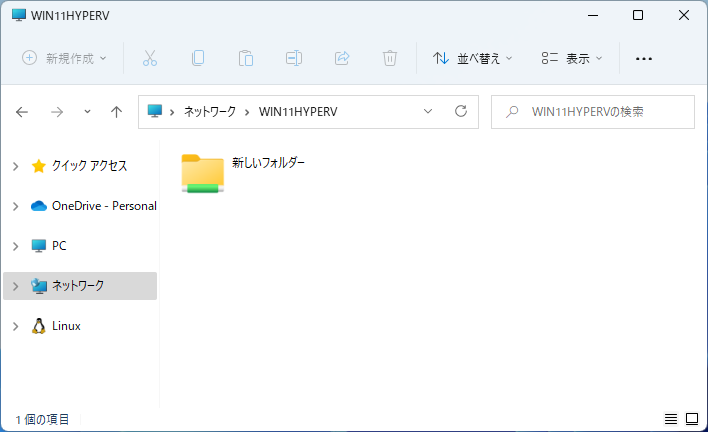
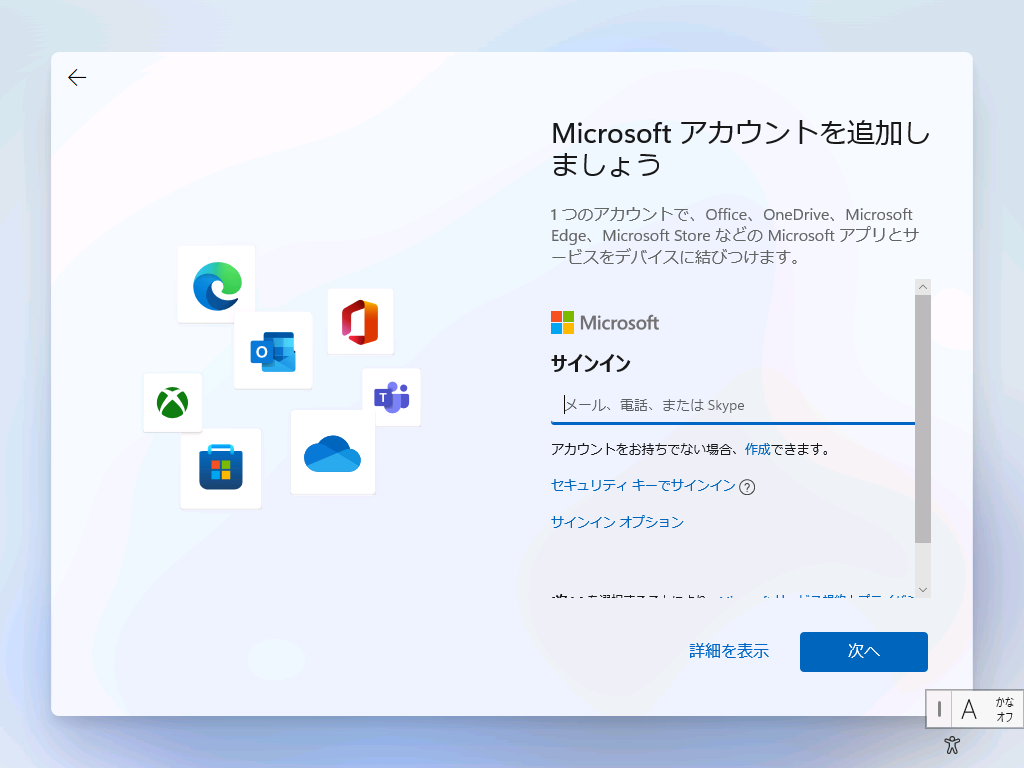









ディスカッション
コメント一覧
まだ、コメントがありません